PS的最大功能就是合成,可以合成各种不同的图片。今天为大家分享PS合成瓶中鲨鱼的教程,希望大家喜欢。

制作过程:

1、在PS中打开瓶子图片,使用钢笔工具扣出瓶子,按Ctrl+J复制到新图层,按Ctrl+T旋转瓶子。


2、复制瓶子图层(图层2),重命名为高光和瓶子,按Ctrl+G合并成组,命名为瓶子。在底部创建一个新图层,填充黑色。隐藏瓶子层。

3、在通道中复制蓝色通道,按ctrl+M调整曲线,再点击滤镜-模糊-高斯模糊。
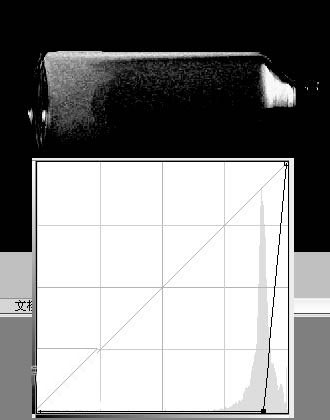
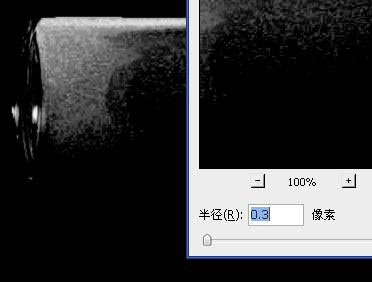
4、选择高光层,调出复制蓝通道的选区,添加蒙版,使用白色柔角笔刷涂抹。
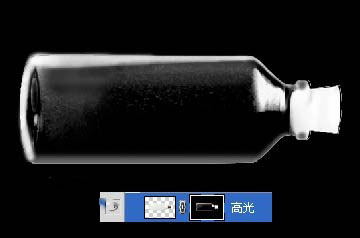
5、显示瓶子图层,设置图层模式为正片叠底,不透明度为70%。

6、填充背景颜色,点击滤镜-杂色-添加杂色,添加2%的杂点。

7、在背景顶部创建新图层,填充颜色,添加蒙版,使用渐变工具制作黑白渐变,点击滤镜-杂色-添加杂色。

8、顶部创建新图层,使用矩形工具绘制图中选区,填充颜色。

9、设置图层模式为正片叠底,不透明度为75%,添加蒙版,制作黑白对称渐变。

10、添加水素材。在顶部创建一个新组,命名为水,调出瓶子选区,添加蒙版。
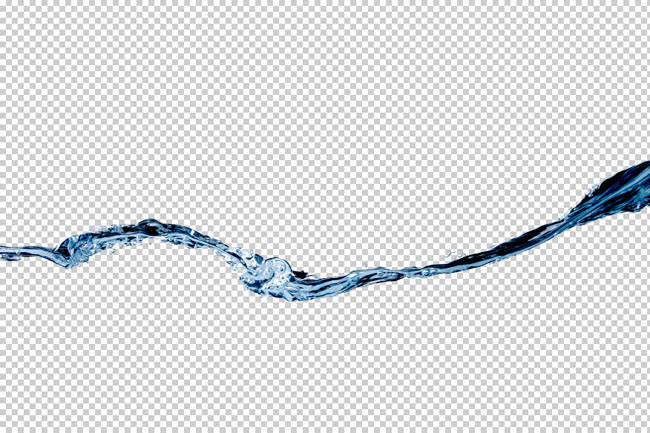
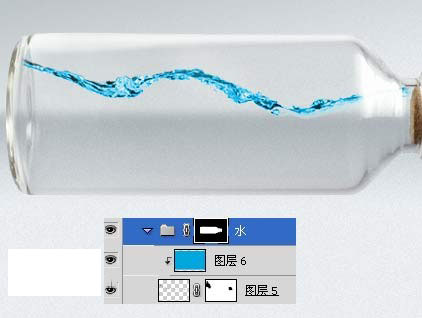
11、再添加泼溅素材。
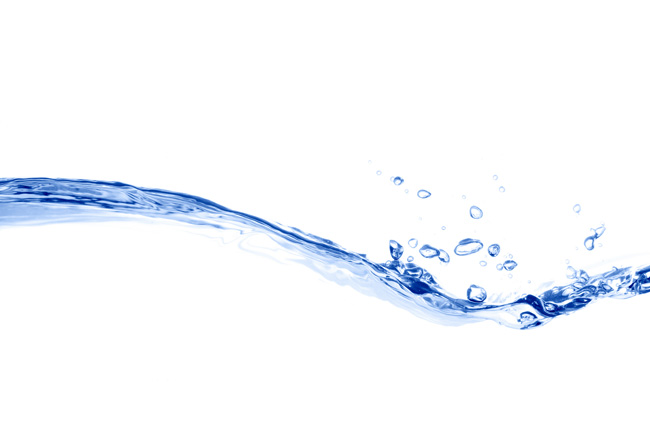

12、在通道中复制红通道,按ctrl+M调整曲线。
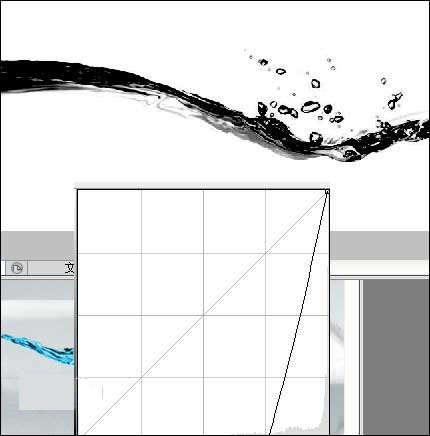
13、使用白色硬边笔刷涂抹泡泡,使用黑色笔刷涂抹液体内部。
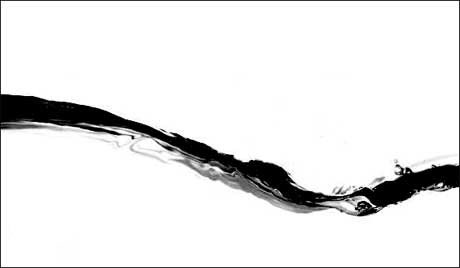
14、在图层面板中调出通道选区,删除背景。
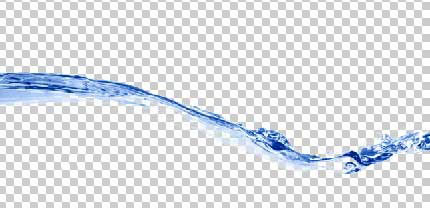
15、使用上面方法处理另一个泼溅素材。

16、新建一个文档,将2个喷溅素材放在一起。

17、把拼合的素材放到水的群组中,添加蒙版删除多余部分,在顶部创建新图层(图层6),填充颜色,与图层5形成剪贴蒙版。

18、在底部新建图层(图层7),使用钢笔绘制瓶中液体,填充颜色,再添加图层样式:渐变叠加。

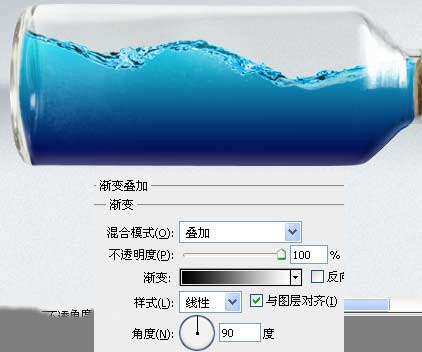
19、在顶部新建图层,前景色选择淡蓝色,使用画笔涂抹图中区域,设置图层模式为颜色。

20、导入鲨鱼图片,并使用钢笔抠出,按ctrl+T缩小。

21、按Ctrl+G新建群组,命名为鲨鱼,选择鲨鱼图层添加蒙版,使用黑色柔角笔刷涂抹。

22、添加色相/饱和度,形成剪贴蒙版。
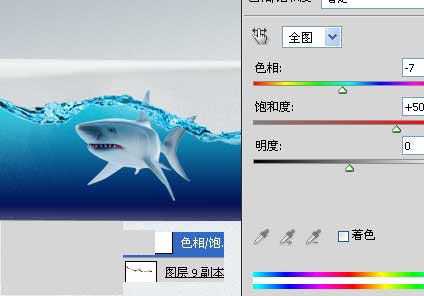
23、添加曲线,再添加蒙版,使用黑色笔刷涂抹鲨鱼背部。
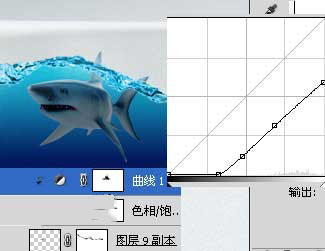
24、在顶部新建图层10,调整前景色颜色。涂抹鲨鱼腹部,设置图层模式颜色,形成剪贴蒙版。
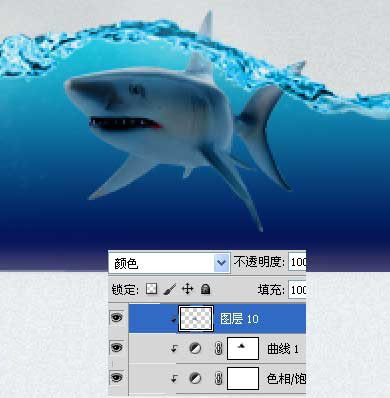
25、添加曲线调整图层,添加蒙版,再使用笔刷涂抹背部。
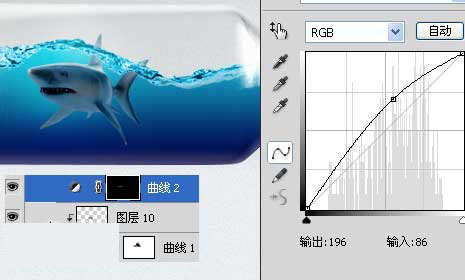
26、新建图层,设置渐变,并从40度左右拉出渐变,再去色,设置图层模式为亮光,调出瓶子选区,添加蒙版。
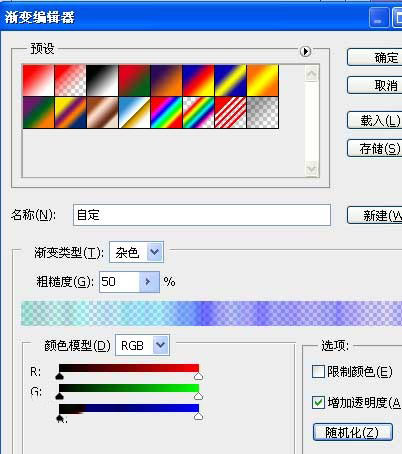

27、在底部新建图层,调出瓶子选区,填充黑色,按ctrl+T压扁,使用高斯模糊进行模糊,添加蒙版并使用黑色柔角笔刷去除一部分。

28、按Ctrl+G合并瓶子和鲨鱼图层并复制,按ctrl+T垂直翻转放到底部,添加蒙版,制作黑白直线渐变。

29、复制一层上面合并的层,设置图层模式为绿色,添加蒙版涂抹过亮的区域,瓶中鲨鱼制作完成。




